3 Möglichkeiten: So verschlüsseln und sperren Sie Dateien oder Ordner unter Windows 7
Wie verschlüssele ich eine Datei oder einen Ordner in Windows 7? Es gibt mehrere Möglichkeiten, Dateien oder Ordner in Windows 7 zu verschlüsseln. Dieser Artikel listet für Sie die drei besten Möglichkeiten auf, Dateien oder Ordner in Windows 7 zu verschlüsseln: Windows 7-Dateien/Ordner mit Ordnersperre und Verschlüsselungssoftware verschlüsseln, Windows 7-Dateien und -Ordner verschlüsseln mit BitLocker und verschlüsseln Sie Windows 7-Dateien/Ordner mit EFS.
Methode 1: Verwenden Sie die Ordnersperr-/Verschlüsselungssoftware für Windows 7
IUWEsoft Password Protect Folder Pro ist eine der besten Ordnersperr- und Verschlüsselungsanwendungen für Windows 7-Benutzer. Es ist mit einem militärischen Verschlüsselungssystem ausgestattet, um Ordner auf externen und internen Festplatten zu sperren, mit einem Passwort zu schützen und zu verbergen. Alle Ihre Dateien oder Ordner können mit einem Passwort verschlüsselt werden, einschließlich lokaler oder USB-Festplatten. Es ist voll kompatibel mit Windows 7/11/10/8.1/8/XP/Vista.
3 Schritte zum Verschlüsseln und Sperren von Dateien oder Ordnern unter Windows 7 mit Verschlüsselungssoftware
Schritt 1: Laden Sie die beste Ordnersperrsoftware für Windows 7 herunter, installieren Sie sie und führen Sie sie aus - IUWEsoft Password Protect Folder Pro. Klicken Sie auf "Datei/Ordner sperren" und dann auf die Schaltfläche "Zum Sperren öffnen", um eine Datei oder einen Ordner von einem Windows 7-Computer oder einem externen Laufwerk (z. B. SD-Karte, Pen-Drive, USB-Laufwerk usw.) auszuwählen.
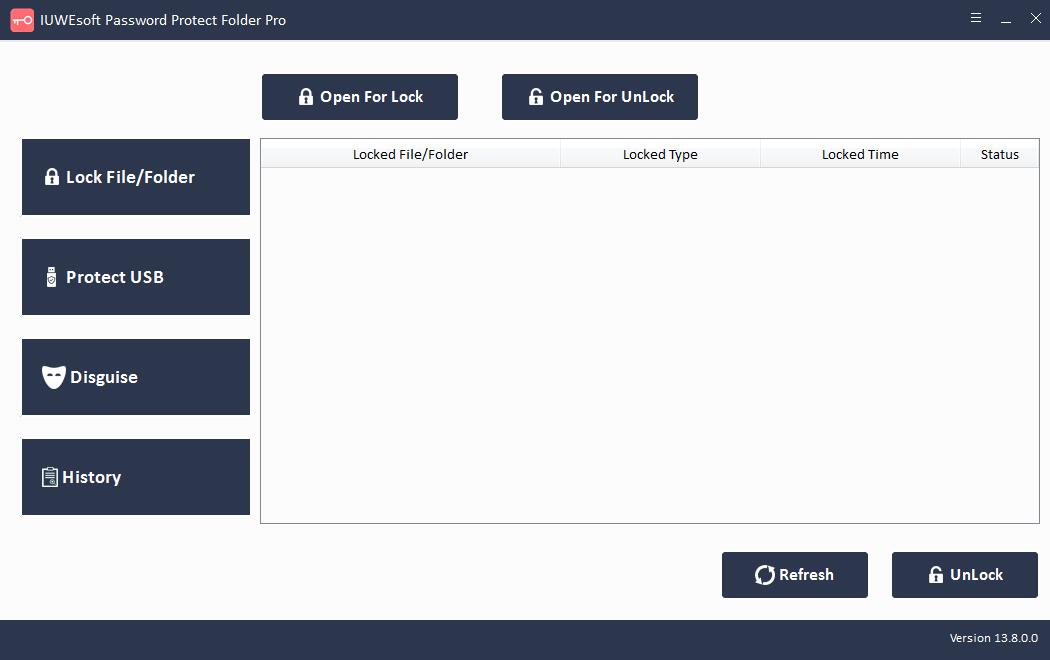
Schritt 2: Wählen Sie den Sperrtyp (Sperre ohne Versteckt oder Sperre mit Versteckt), geben Sie Ihr individuelles Passwort ein und bestätigen Sie es und klicken Sie dann auf die Schaltfläche Sperren.
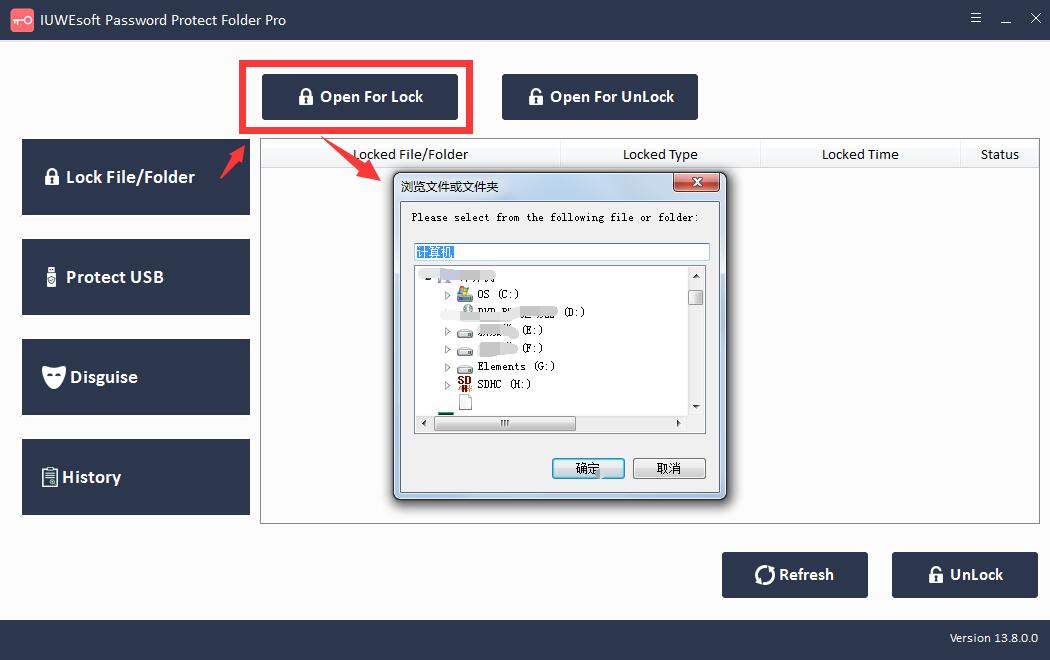
Schritt 3: Wie entschlüsselt man gesperrte Dateien oder Ordner in Windows 7? Wählen Sie die gesperrte Datei oder den gesperrten Ordner in der Hauptschnittstelle und klicken Sie dann auf die Schaltfläche "Entsperren", geben Sie das Passwort ein, um die Datei/den Ordner zu entsperren.
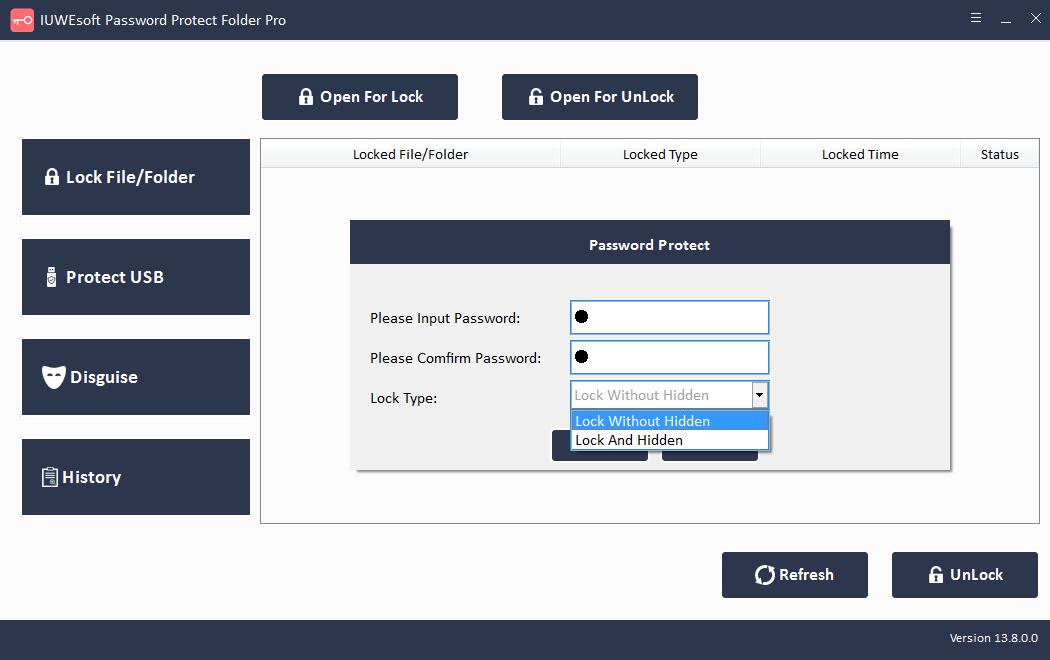
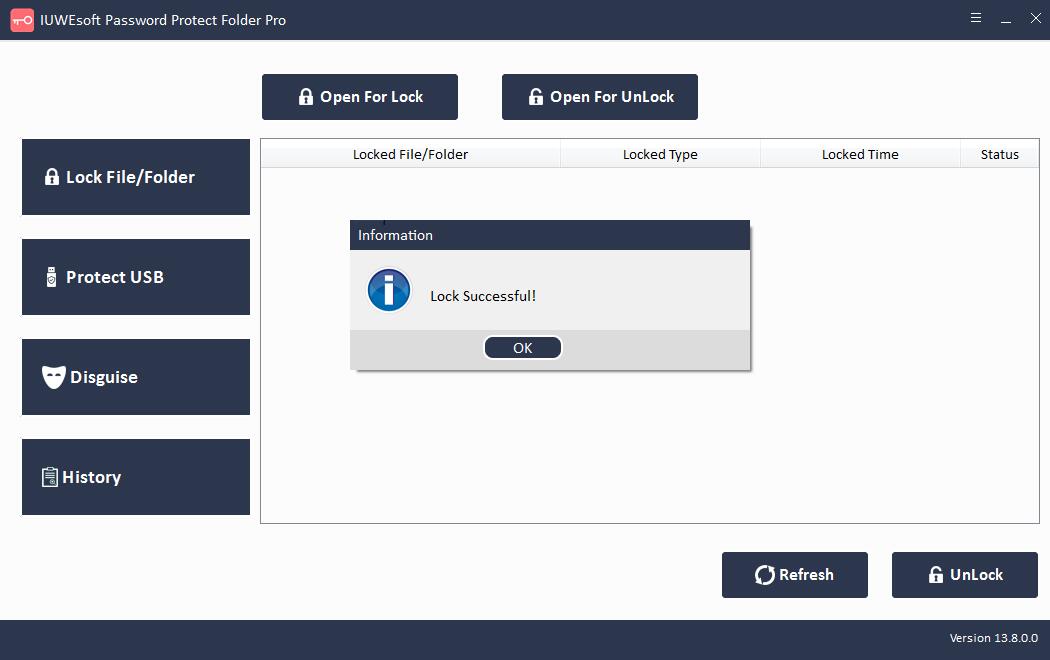
Methode 2: Windows 7-Dateien/Ordner mit BitLocker verschlüsseln
Benutzer von Windows 7 können auch BitLocker verwenden, um ganze Volumes auf der Festplatte zu verschlüsseln. Weil BitLocker Trusted Platform Module (TPM)-Hardware verwendet; Daher muss Ihr Gerät über einen TPM-Chip verfügen, um die BitLocker-Sicherheit zu unterstützen. Sie müssen überprüfen, ob Ihr Windows 7-PC über einen TPM-Chip verfügt. Gehen Sie dazu folgendermaßen vor:
Drücken Sie gleichzeitig die Tasten Windows + X und wählen Sie Geräte-Manager.
Klicken Sie hier, um Sicherheitsgeräte zu erweitern.
Wenn Sie einen TPM-Chip haben, finden Sie einen Artikel mit der Aufschrift Trusted Platform Module.
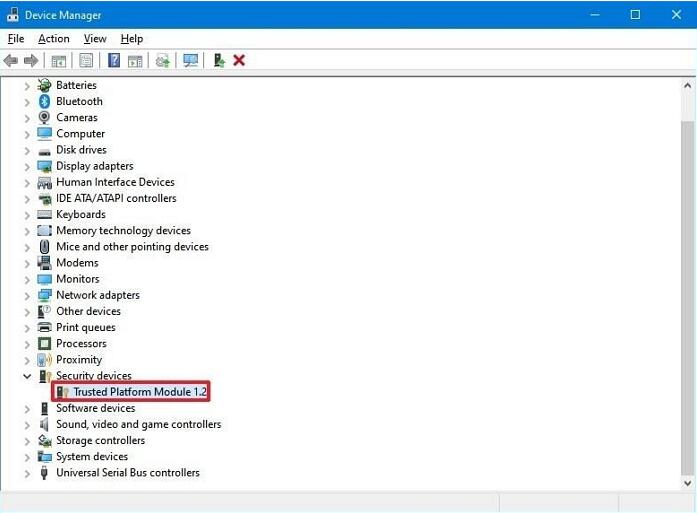
Wenn Sie einen TPM-Chip haben, können Sie BitLocker wie folgt einrichten:
Schritt 1: Gehen Sie zu Systemsteuerung > System und Sicherheit > BitLocker-Laufwerkverschlüsselung > BitLocker aktivieren. Sie finden die BitLocker-Laufwerkverschlüsselung auch unter Systemsteuerung > Alle Elemente der Systemsteuerung.
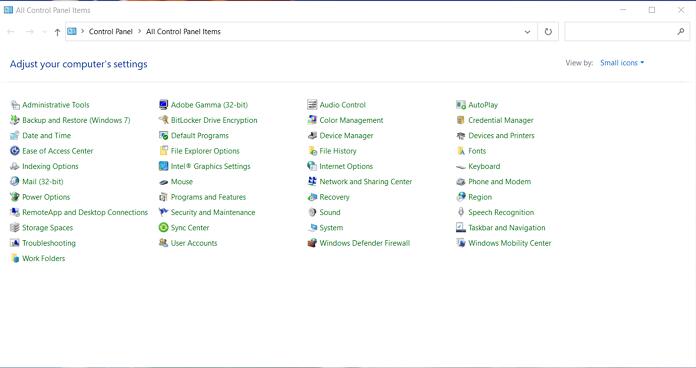
Schritt 2: Geben Sie ein Passwort ein oder stecken Sie ein Flash-Laufwerk ein, um Ihr Laufwerk zu sperren. Wenn Sie ein USB-Flash-Laufwerk als Auslöser zum Entsperren des Laufwerks ausgewählt haben, können Sie dies auch mit einem Kennwort oder einer Smartcard tun.
Schritt 3: Geben Sie das Passwort ein, bestätigen Sie es und klicken Sie auf "Weiter".
Schritt 4: Richten Sie einen Wiederherstellungsschlüssel ein, um wieder Zugriff auf das Laufwerk zu erhalten.
Schritt 5: Wählen Sie eine Verschlüsselungsoption - Verschlüsseln Sie nur den belegten Speicherplatz (schneller) oder verschlüsseln Sie das gesamte Laufwerk (langsamer). Wählen Sie den zu verwendenden Verschlüsselungsmodus basierend auf dem Typ des Wechsel- oder Festlaufwerks.
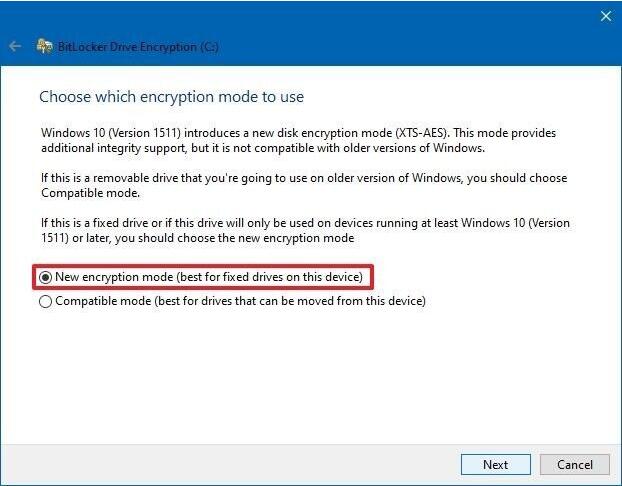
Schritt 6: Siehe Ausführen der BitLocker-Systemprüfung, um sicherzustellen, dass die Verschlüsselungsschlüssel und die Wiederherstellung ordnungsgemäß funktionieren.
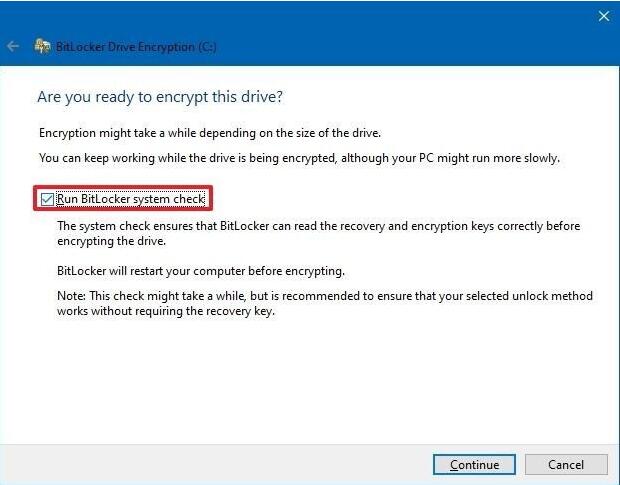
Schritt 7: Aktivieren Sie BitLocker auf Ihrem Windows 7-PC. Gehen Sie dazu zu "Arbeitsplatz > Auf Sperrsymbol prüfen", das neben dem Laufwerk angezeigt wird.
Methode 3: Anwenden des verschlüsselnden Dateisystems zum Verschlüsseln von Windows 7-Dateien und -Ordnern
Encrypting File System ist eine in Windows integrierte Verschlüsselungssoftware, die Dateien und Ordner auf NTFS-Laufwerken verschlüsselt. Es ist besser als BitLocker, da Sie damit einzelne Dateien statt des gesamten Laufwerks verschlüsseln können.
Um eine Datei oder einen Ordner mit EFS zu verschlüsseln, müssen Sie die folgenden Schritte ausführen:
Schritt 1: Klicken Sie mit der rechten Maustaste auf die Datei, die Sie verschlüsseln möchten.
Schritt 2: Wählen Sie die Schaltfläche "Eigenschaften > Erweitert".
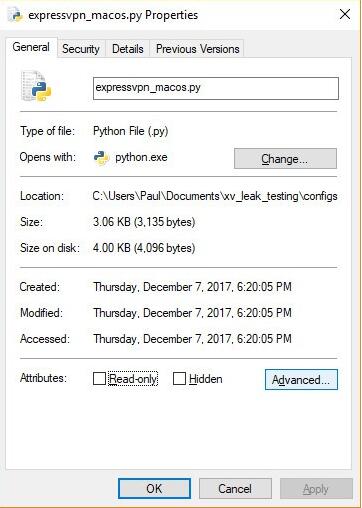
Schritt 3: Aktivieren Sie unter Komprimierungs- oder Verschlüsselungseigenschaften das Kontrollkästchen "Inhalt verschlüsseln, um Daten zu schützen".
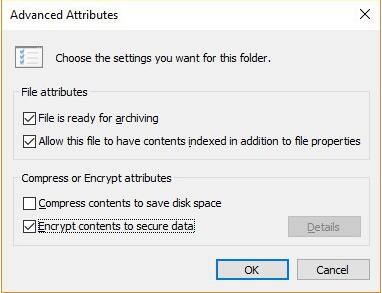
Schritt 4: Klicken Sie auf OK > Übernehmen.
Schritt 5: Das Dialogfeld "Eigenschaftsänderung bestätigen" fragt Sie nun, ob Sie alles im Ordner verschlüsseln möchten. Hier können Sie wählen, ob Sie Änderungen nur auf diesen Ordner oder auf diesen Ordner, Unterordner und Dateien anwenden möchten.
Schritt 6: Stellen Sie sicher, dass das USB-Flash-Laufwerk an Ihren PC angeschlossen ist.
Schritt 7: Klicken Sie auf die Schaltfläche Jetzt sichern (empfohlen).
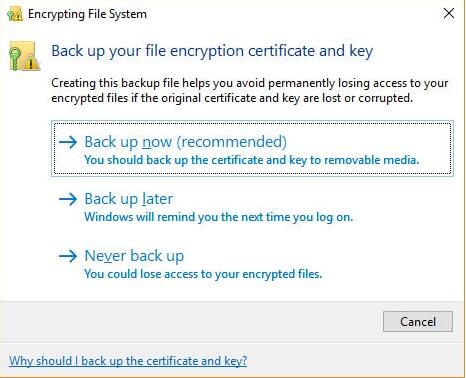
Schritt 8: Klicken Sie zweimal auf "Weiter", um fortzufahren und Ihr Zertifikat zu erstellen.
Schritt 9: Akzeptieren Sie das Standarddateiformat für den Export.
Schritt 10:. Aktivieren Sie das Passwort-Kästchen und geben Sie Ihr gewünschtes Passwort zweimal ein.
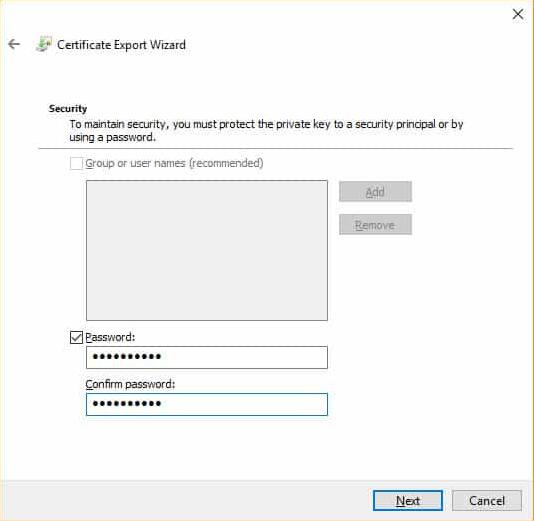
Schritt 11: Gehen Sie zu Ihrem USB-Laufwerk, geben Sie Ihren Zertifikatsnamen und den zu exportierenden Schlüssel ein und klicken Sie auf Speichern. Die Datei wird mit der Erweiterung .pfx gespeichert.
Schritt 12: Klicken Sie abschließend auf Weiter > Fertig stellen > OK und Ihre Dateien sind jetzt verschlüsselt.
